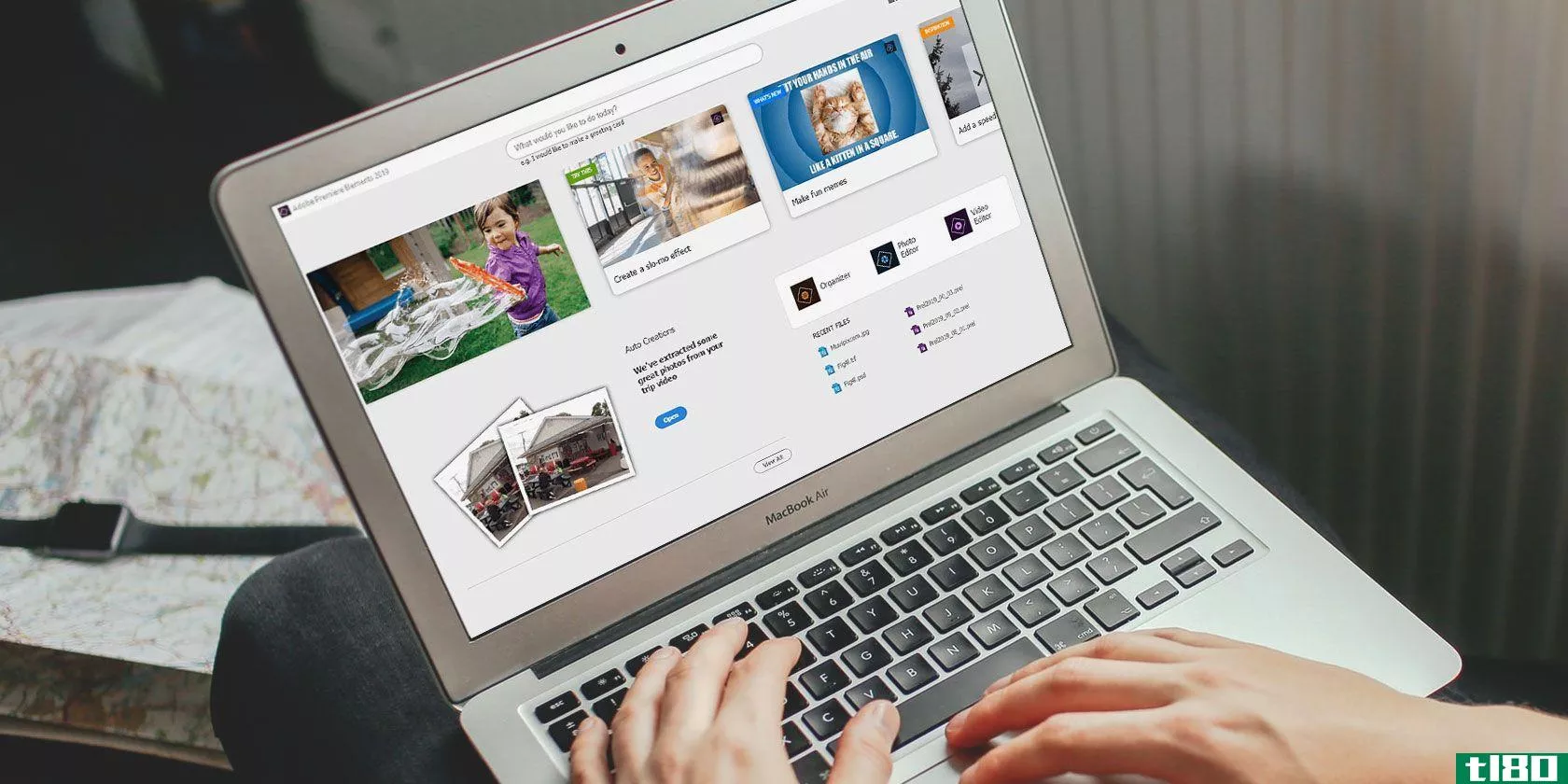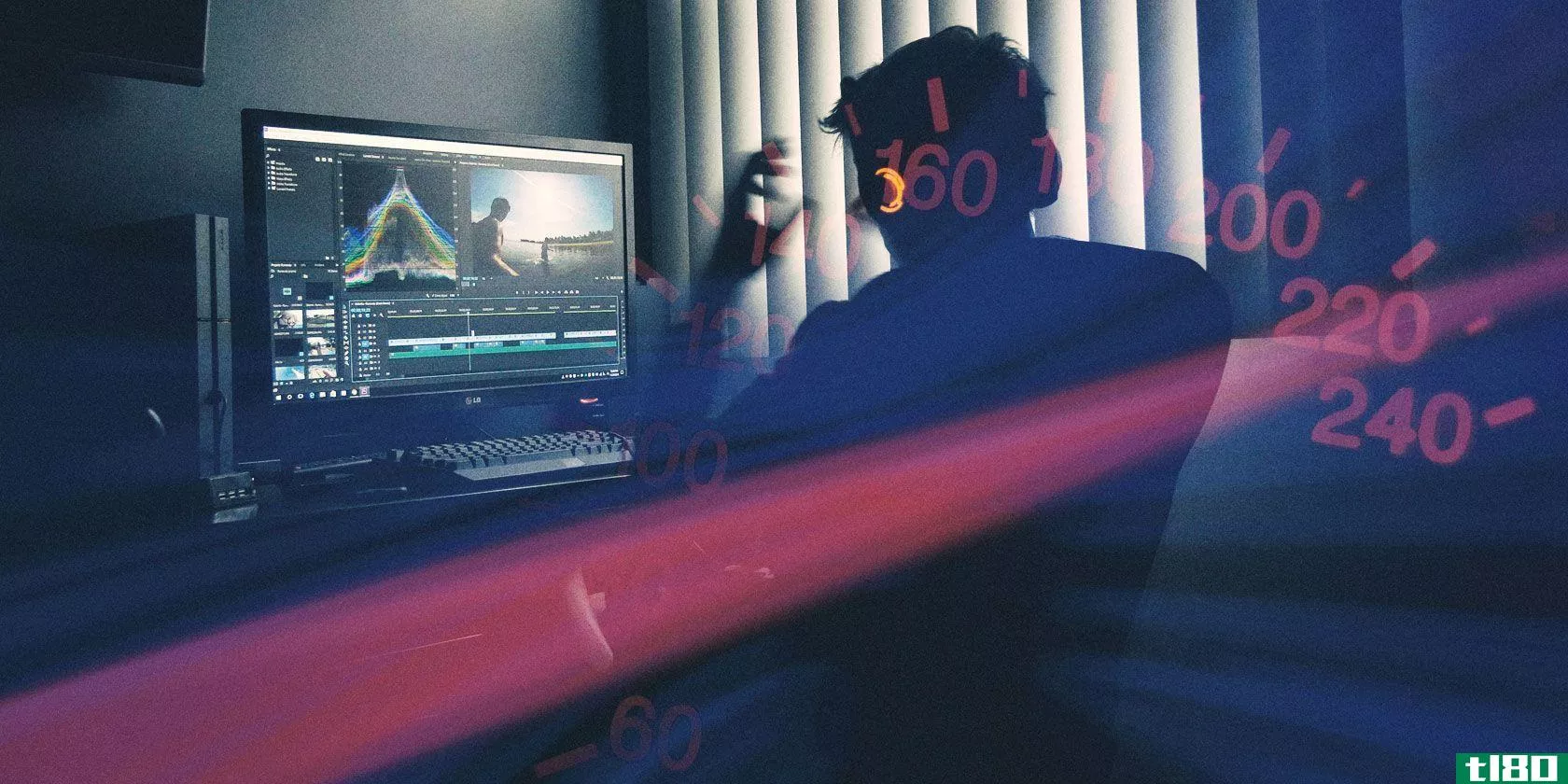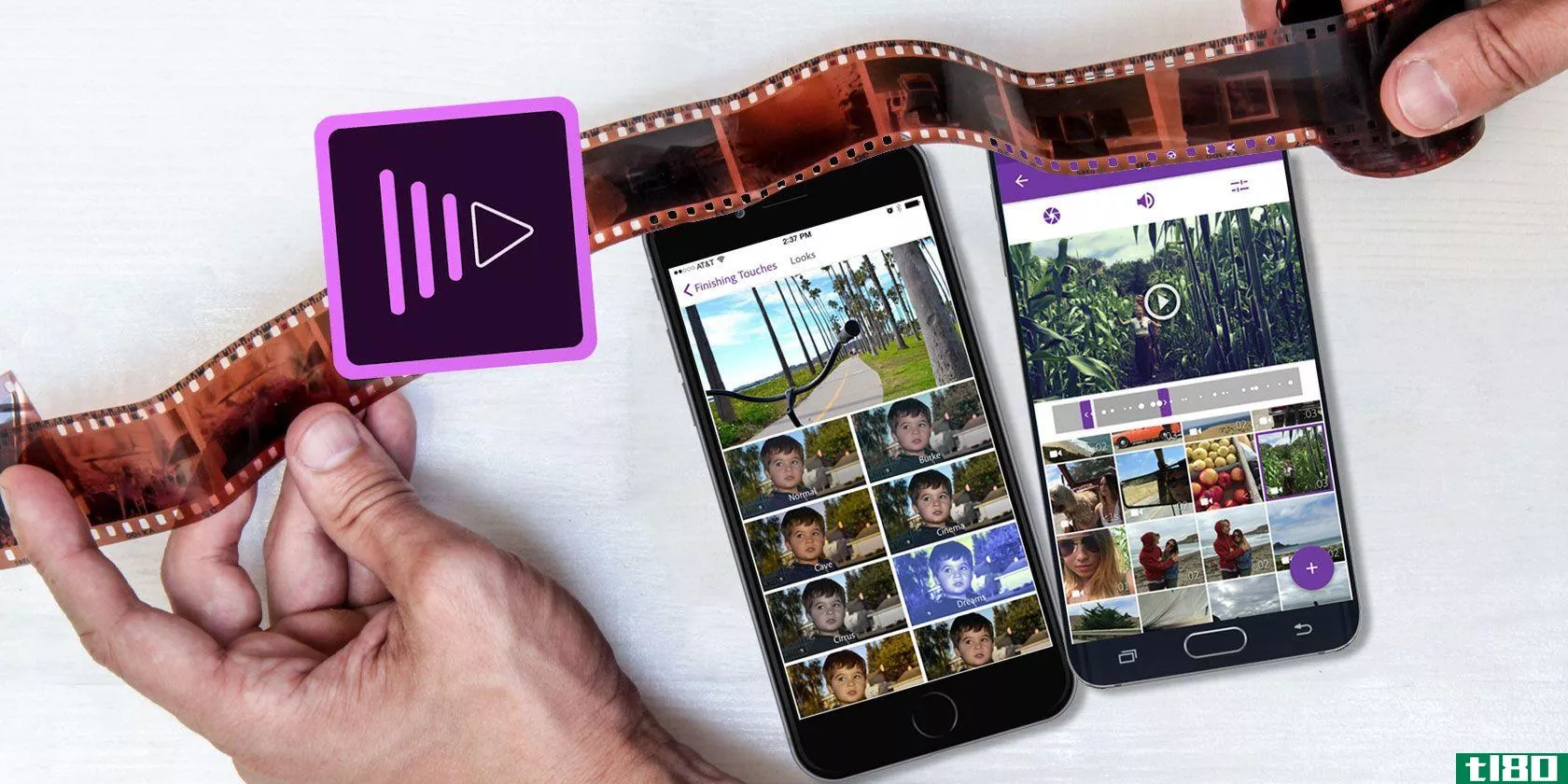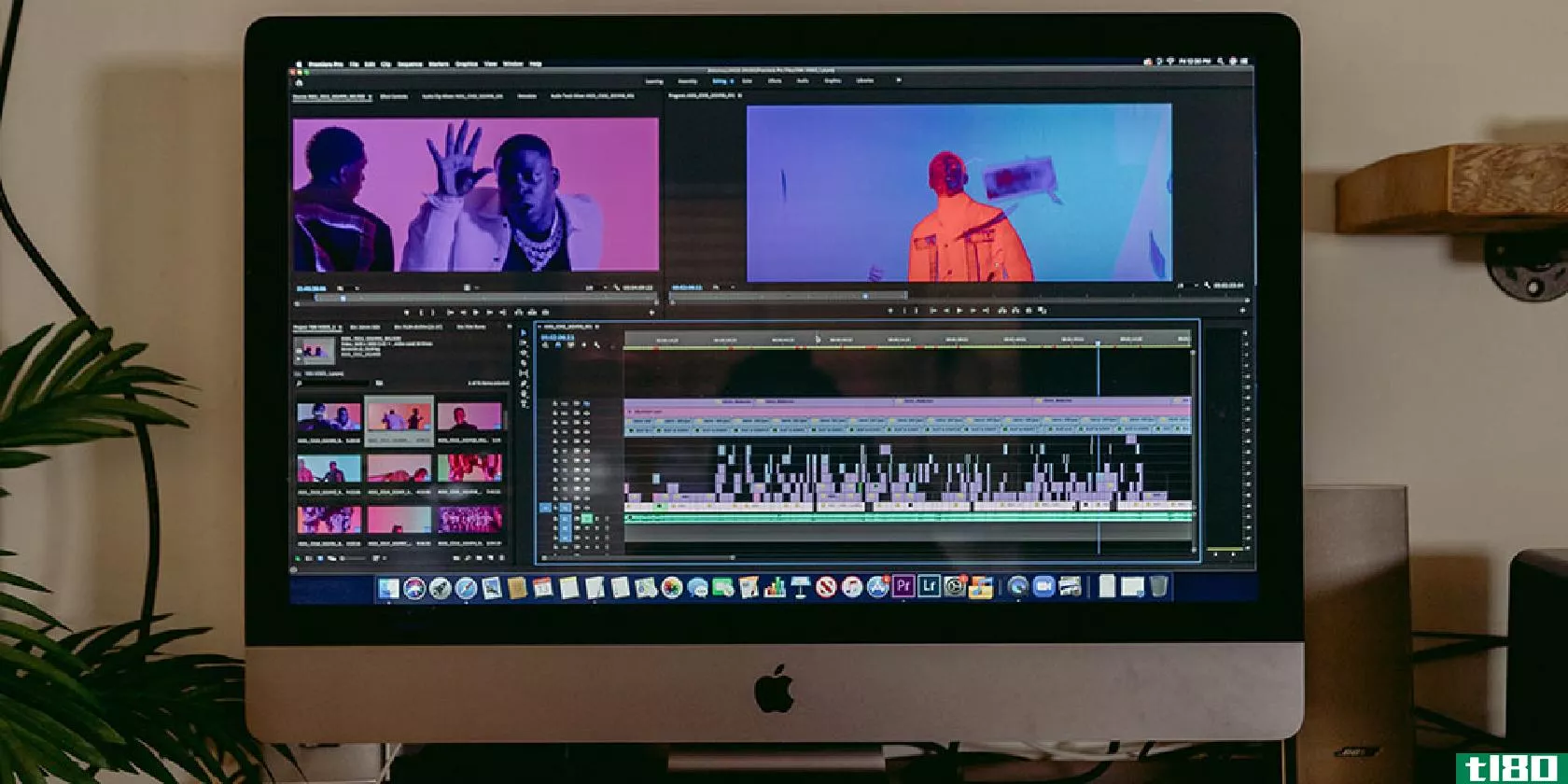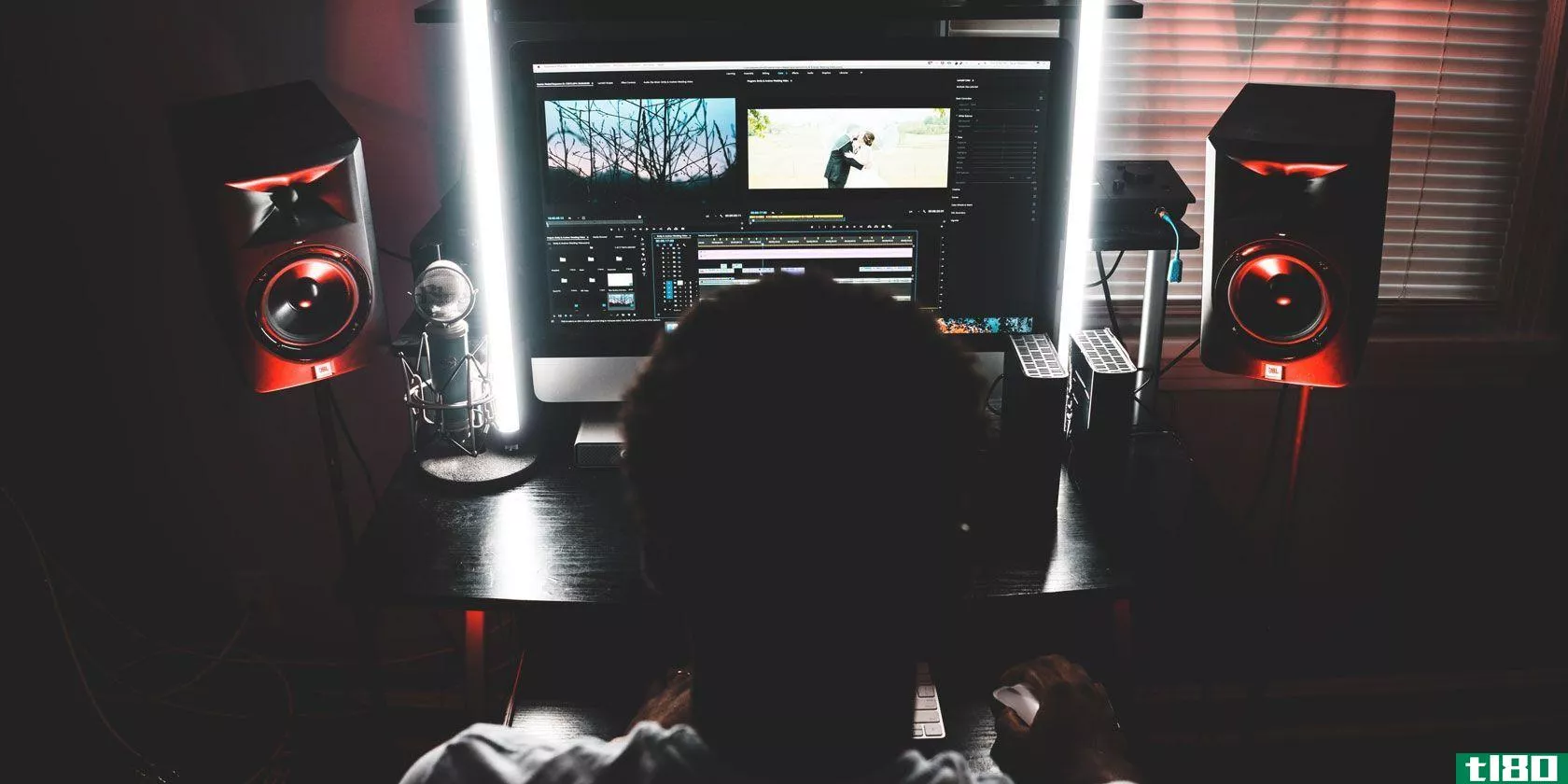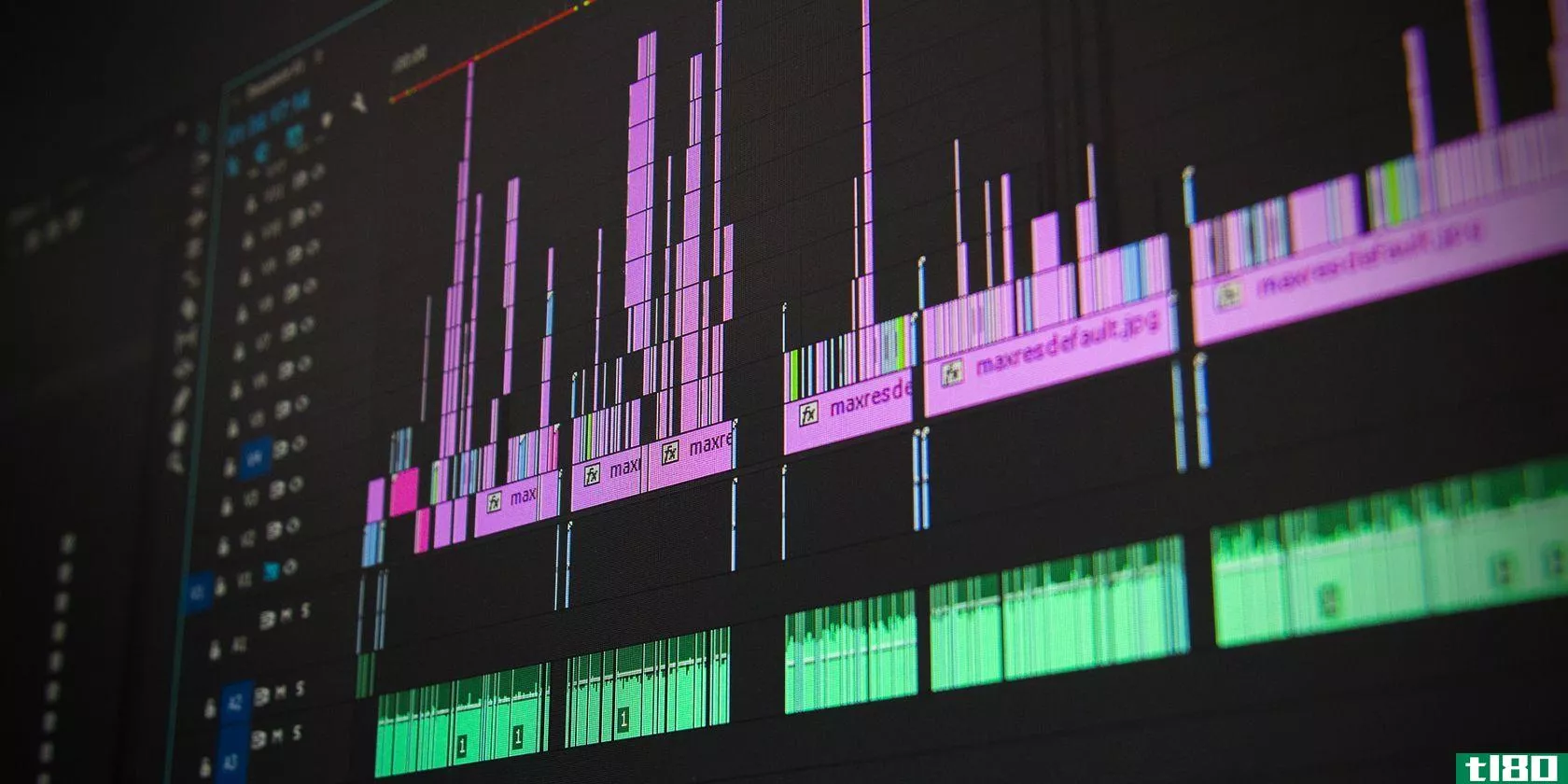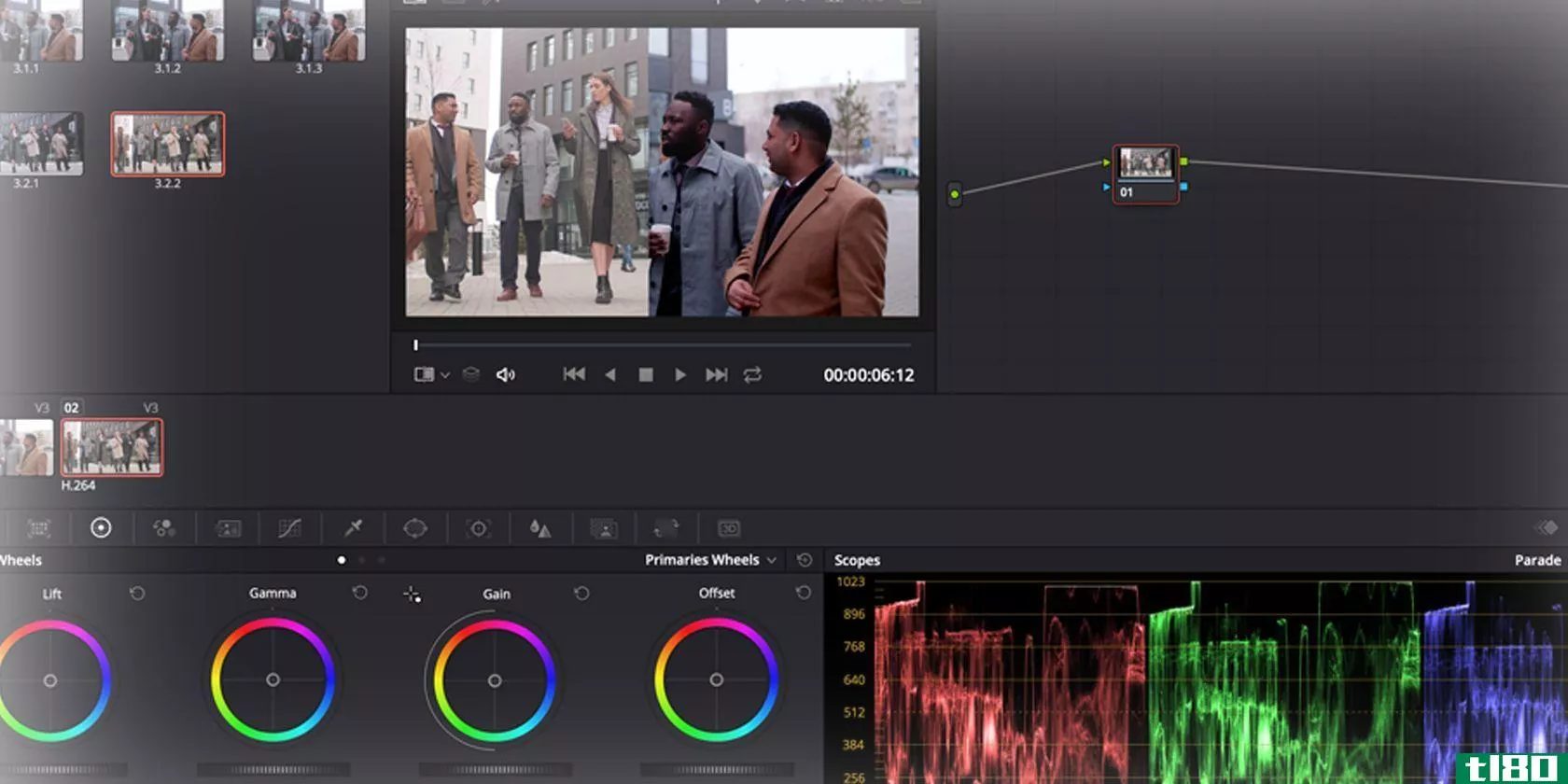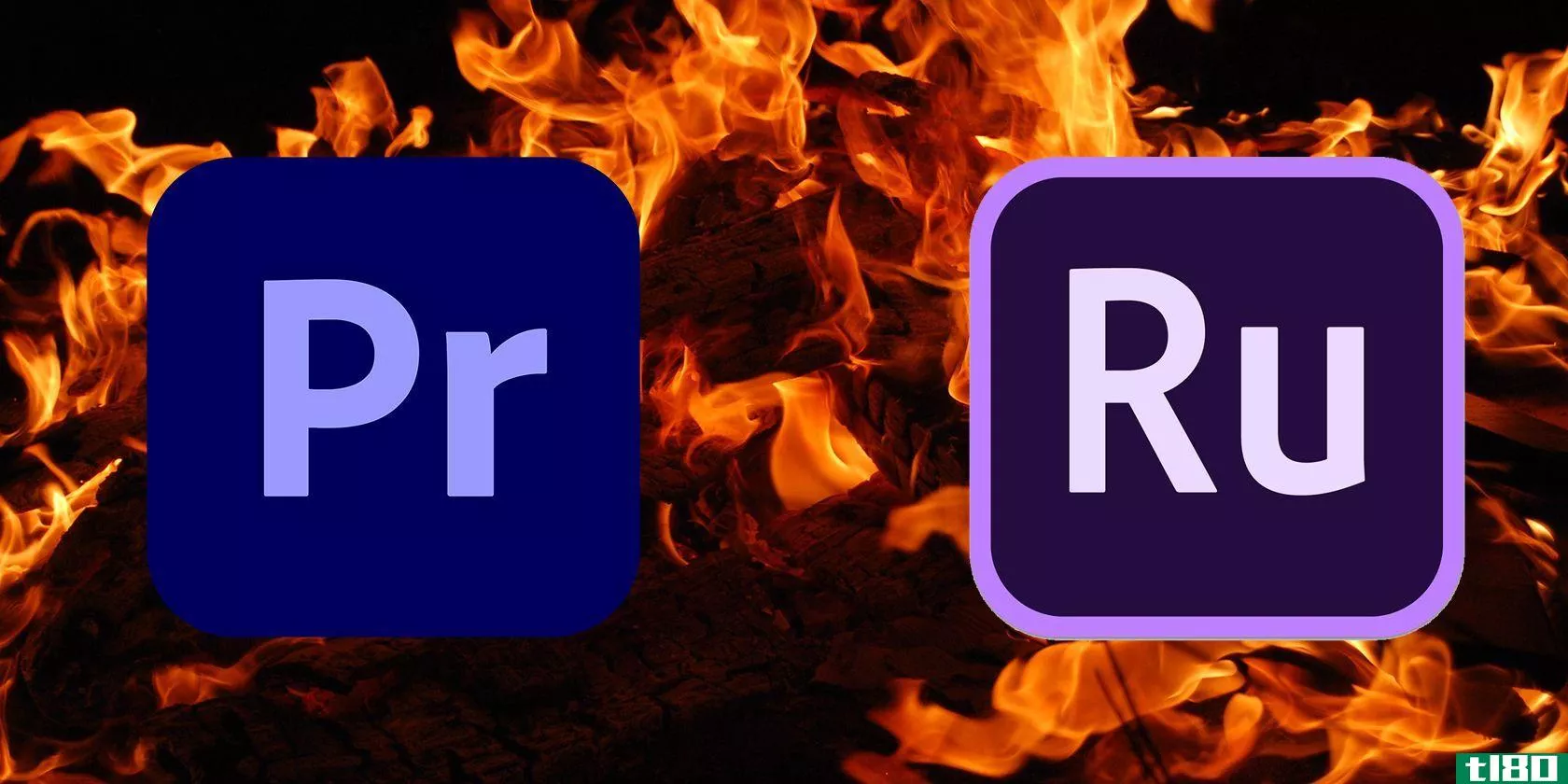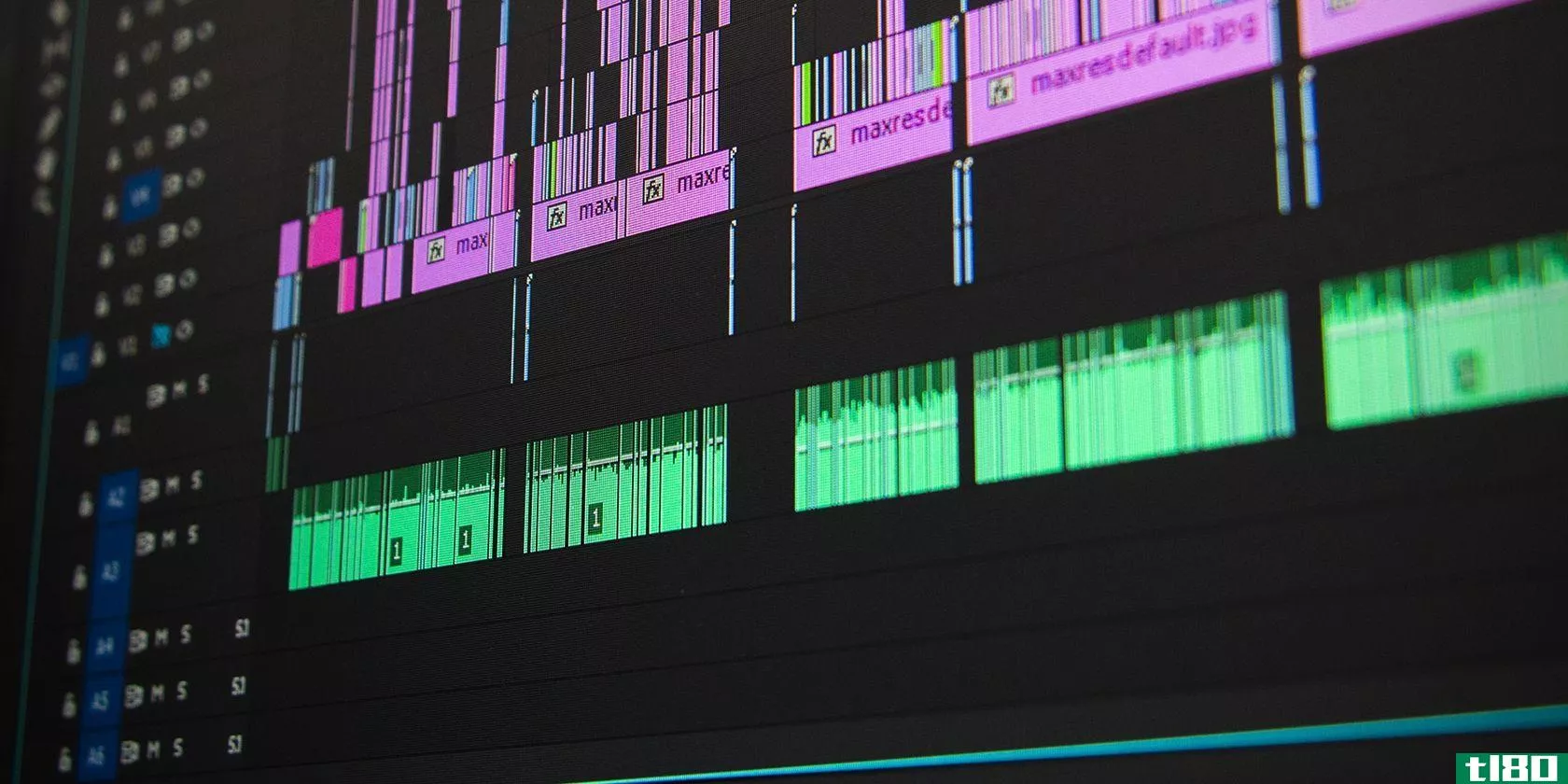如何使用adobe premiere pro颜色匹配工具
颜色校正和颜色分级会对视频质量产生巨大影响。从白平衡校正到对比度、饱和度、中间色调等等,还有很多东西要学。
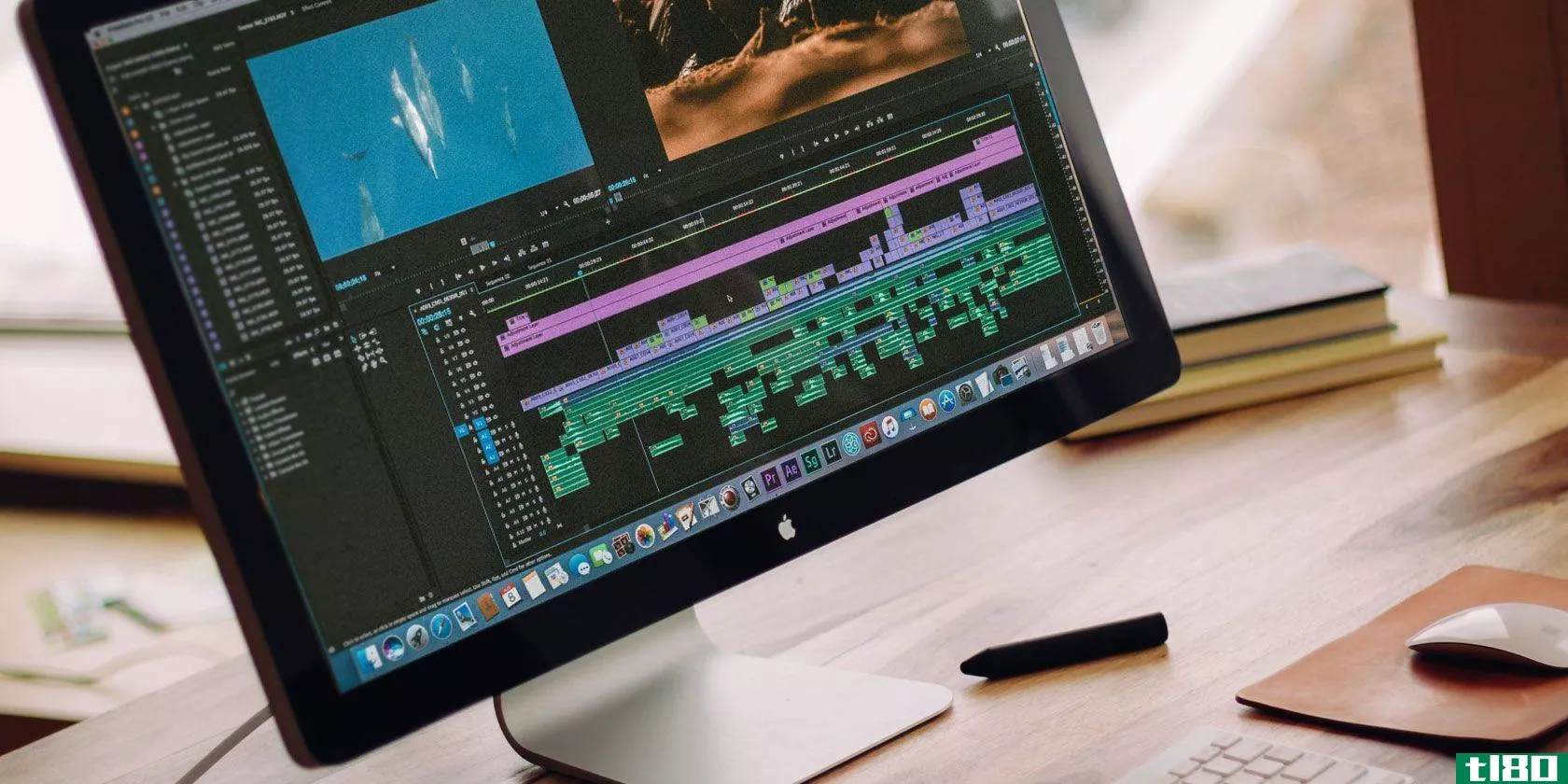
幸运的是,我们的理智,Adobe Premiere Pro有一个自动颜色匹配工具内置。在这篇文章中,我们将解释如何使用这个工具对你的视频片段进行颜色分级。
你需要开始做什么
在开始使用Premiere Pro的配色工具之前,您需要确保能够使用它。
首先,您需要Premiere Pro CC 2018年4月12.1版。此更新添加了颜色匹配工具,因此您将无法在旧版本(如CS6)上使用它。
你还需要一台功能强大的电脑来开始使用Premiere Pro进行颜色校正和分级。AdobePremiere并不总是非常高效,而且颜色校正对系统的要求也非常高。你可能想考虑建立一个预算4K编辑电脑。或者,您可以生成优化的代理,或执行这些Premiere Pro性能提示。
一旦你有了Premiere Pro的正确版本和一台功能强大的电脑,就可以导入你的视频,并准备好你的初始编辑。
准备你的推荐信
颜色匹配工具的工作原理是研究参考图像或视频,并对源片段应用更改。为了使用它,您需要导入一个参考图像或视频,并将其放在时间线上。你可以删除它一旦你的颜色匹配完成。
您可以使用自己的视频或图像作为参考。快速开始色彩分级的一种方法是使用好莱坞电影中的图像。如果你找到一个场景,你想复制,然后采取截图和导入它。
使用颜色匹配工具
一旦你准备好了,使用颜色匹配工具是一个简单的过程。从“窗口”>;“Lumetri颜色”菜单打开“Lumetri颜色”面板开始。

或者,打开“颜色”工作区,方法是转到“窗口”>;“工作区”>;“颜色”。
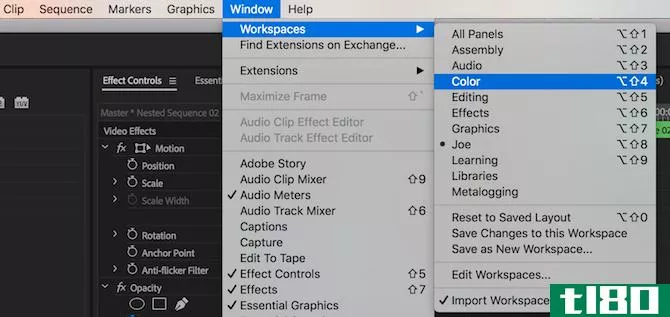
以下是我开始的片段:

这是我们明基TK800 4K投影机评论的一个镜头。虽然还可以,但颜色有点沉闷,缺乏对比度。
从Lumetri颜色面板内部,向下滚动至并展开“颜色控制盘和匹配”。
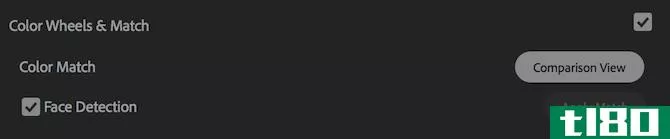
选择比较视图按钮。这将把你的程序监视器变成分屏。右半部分显示当前剪辑和时间线位置。左半部分显示参考图像。下面是一个迷你时间线。在这里,您可以向左或向右拖动,以在时间轴中找到您的参考资料。
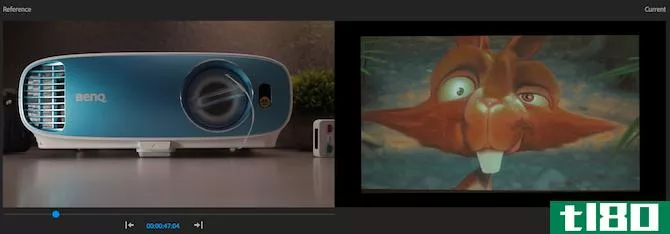
将这个迷你时间轴播放头放在参考资料上。由于这段剪辑来自大巴克兔,所以原素材的截图是一个很好的参考选择。正如你所见,原作是一个更好的形象。颜色更好,图像更亮,对比度更高:
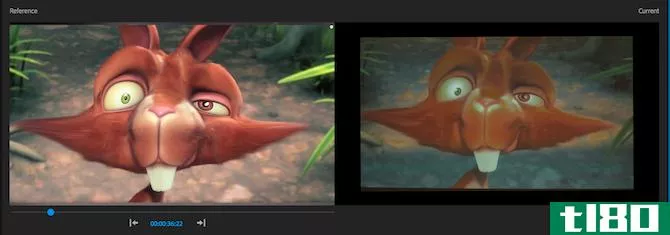
一旦你排列好你的源材料,按下应用匹配按钮。Premiere可能需要几秒钟来显示任何更改(取决于您的计算机),但它最终会更新。
如果您对匹配满意,请再次选择“比较视图”以退出“比较视图”。
结果是这样的。虽然它看起来与参考不完全一样,但它比以前好多了:

颜色匹配工具:附加选项
一旦你对颜色匹配的照片感到满意,还有一些额外的选择。
在程序监视器的底部(打开比较视图),有五个按钮。从左到右为:
镜头或帧比较。这将在参考资料和“之前”预览之间切换左边的图像——在颜色匹配之前,您的镜头是什么样子的:

按下后:
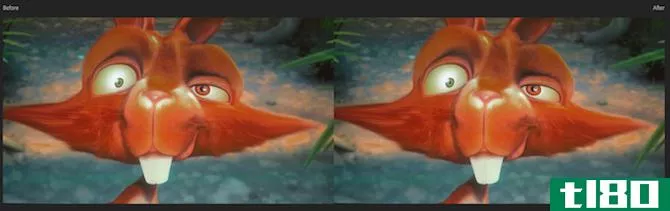
并排按钮显示相邻的源视图和引用视图。这是默认视图:

“垂直分割”按钮将从并排视图更改为合并视图,同时将参考和源片段合并为一幅图像。可以在垂直线上单击并拖动,以查看更多或更少的源或参考材质。

下面是它的样子:
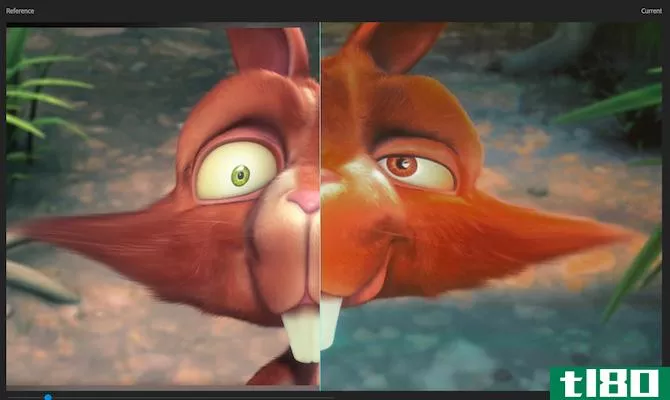
水平拆分与垂直拆分类似,只是这次视图是水平拆分的:

下面是它的样子:
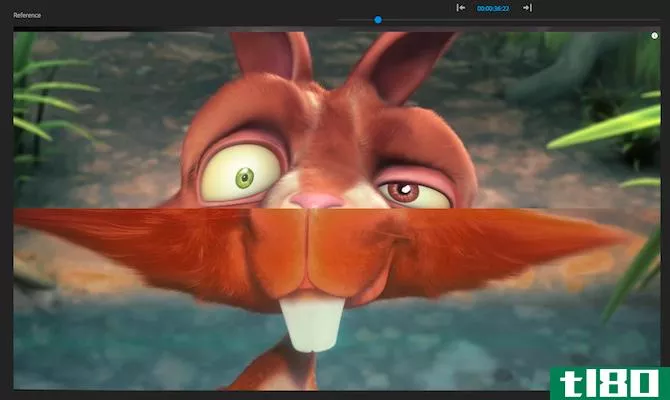
最后,Swap Sides按钮只是交换源视图和引用视图:

下面是它的样子:
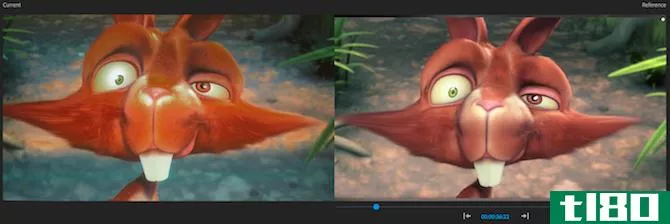
所有这些按钮的存在,使事情更容易你作为一个电影制片人。通过精确地排列你的拍摄前后,并仔细比较你的原始资料和参考资料,你可以确信你的新图像看起来像你在原始资料中想象的那样。
adobe premiere配色5个简单步骤
颜色匹配工具并不完美。它并不总是正确的,它也不能代替真彩色分级和校正。对曝光、对比度和白平衡的简单改变会产生很大的影响。然而,颜色匹配工具是一个很好的方式开始颜色分级你的镜头,尤其是如果你从来没有颜色分级之前。
总之,以下是使用Adobe Premiere Pro颜色匹配工具所需的步骤:
- 选择你的素材:任何东西都可以作为素材,即使是大预算**的镜头。
- 输入颜色控制盘和匹配区域:这在Lumetri颜色面板内。
- 选择比较视图:显示参考资料和源资料之间的差异。
- 滚动到源材料:使用参考视图下方的播放头。
- 应用匹配:Premiere将通过单击调整颜色以匹配。
既然您已经知道如何使用颜色匹配工具,为什么不在adobeprimiere Pro中了解如何使用lut呢?
- 发表于 2021-03-24 02:03
- 阅读 ( 195 )
- 分类:IT
你可能感兴趣的文章
adobe creative cloud 2017有什么新功能?
... 在本文中,我将标记Photoshop CC、Illustrator CC和Premiere Pro CC中最大的更新。目前,Adobe Lightroom尚未更新。 ...
- 发布于 2021-03-17 00:56
- 阅读 ( 268 )
开始使用adobe premiere元素的7个原因
...视频没有任何大惊小怪。如果是这样的话,那就看看Adobe Premiere Elements吧。 ...
- 发布于 2021-03-19 04:17
- 阅读 ( 180 )
如何在adobe premiere pro中录制旁白
...坞电影,配音是一种常见的视频**技术。如果你想在Adobe Premiere Pro中录制画外音,但又不知道从哪里开始,以下是你需要知道的一切。 ...
- 发布于 2021-03-23 22:42
- 阅读 ( 217 )
如何制作自己的adobe premiere pro预设
你厌倦了在Premiere Pro中执行同样的重复任务吗?你是否经常发现自己厌倦了,把时间浪费在平凡而重复的编辑上,而不是**一个有趣而富有创意的视频? ...
- 发布于 2021-03-24 01:01
- 阅读 ( 276 )
10个adobe premiere过渡,让您的视频更加生动
...论您是想让您的视频片段更电影化,还是刚刚开始在Adobe Premiere中重新映射时间,转换都是一种基本的编辑技术,您可以在任何视频上使用它,而不考虑内容。 ...
- 发布于 2021-03-24 21:04
- 阅读 ( 196 )
在adobe premiere pro中快速编辑视频的10个技巧
... Premiere Pro提供了大量的播放缩放级别和剪辑比例设置,但有时这些实际上会降低性能。 ...
- 发布于 2021-03-25 05:44
- 阅读 ( 222 )
如何在adobe premiere中使用lightroom预设和LUT
...取消选中要包含在预设中的任何编辑。 在Premiere中使用的任何预设都不应包括来自镜头校正、细节、效果或清晰度的任何编辑。 单击“创建预设”。 ...
- 发布于 2021-03-25 15:06
- 阅读 ( 228 )
如何使用adobe premiere剪辑编辑手机上的视频
... 目前最适合iPhone和Android的视频编辑应用是Adobe Premiere Clip。专业编辑软件包的移动版是免费的、快速的,可以在大多数设备上使用。最棒的是,它确实简化了编辑过程。 ...
- 发布于 2021-03-25 16:21
- 阅读 ( 333 )